Tutorial: Come modificare suonerie, allarmi, notifiche suoni utilizzare ringdroid editor.
Questo è un tutorial inglese su Come modificare rington,allarme, notifica utilizzare ringdroid editor.
Questa applicazione è molto utile per l’editing di musica.
Iniziamo il tutorial passo passo su come utilizzare questa applicazione.
Vai al Google Play store e cercare Ringdroid.
Per installare l’applicazione fare clic sul pulsante Installa.L’applicazione inizierà il download.
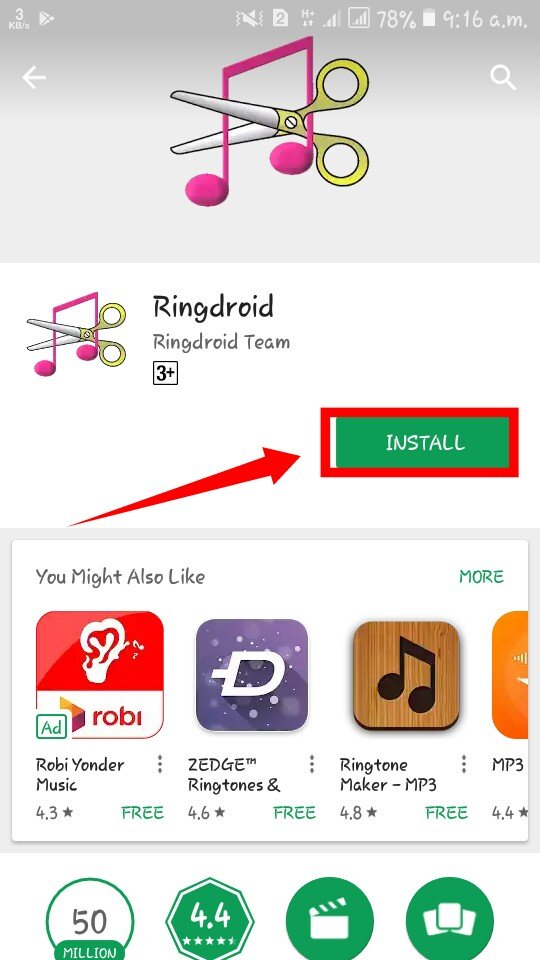
È necessario il permesso per l’accesso. Fare clic sul pulsante Accetta.
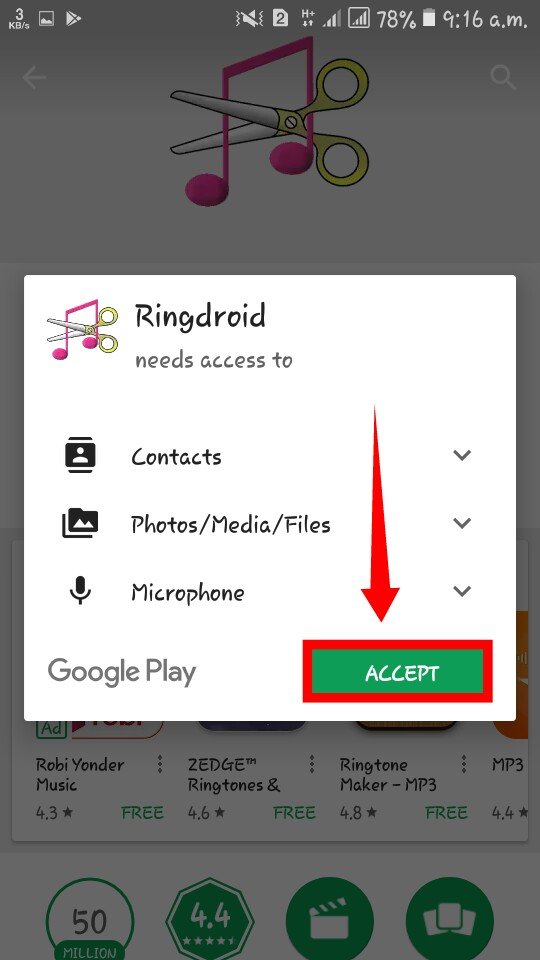
Attendere un momento per l’installazione.
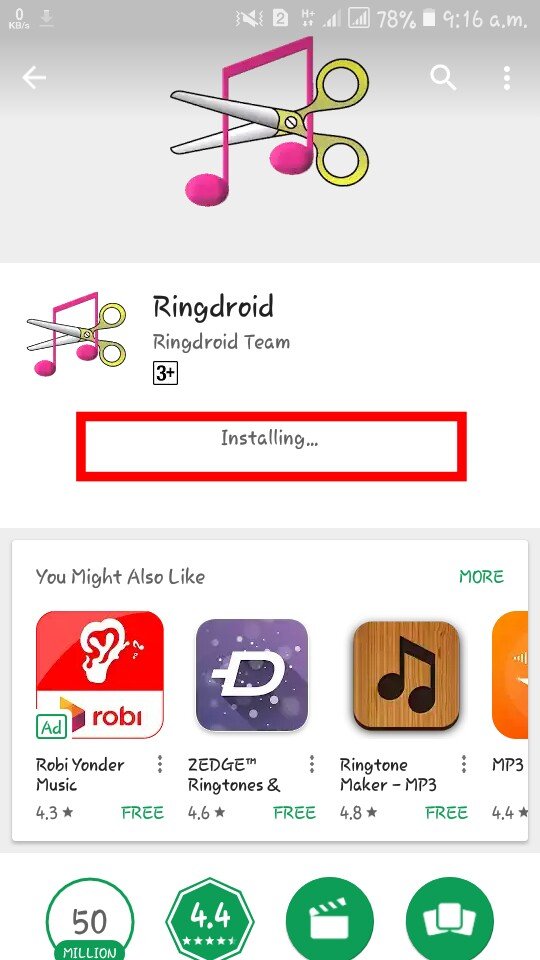
Ora per ottenere l’accesso alla app fare clic sul pulsante Apri.
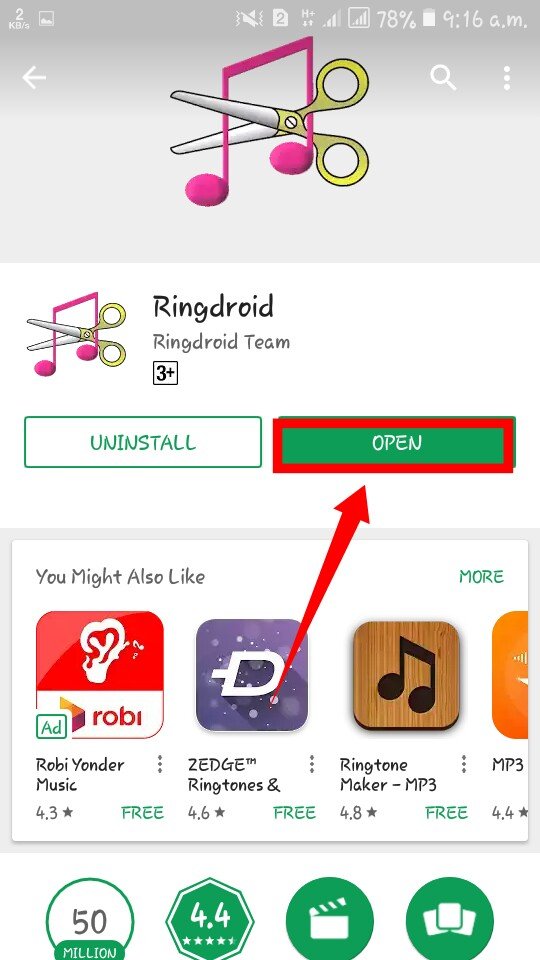
Dopo l’apertura, arriverà una pagina del genere.
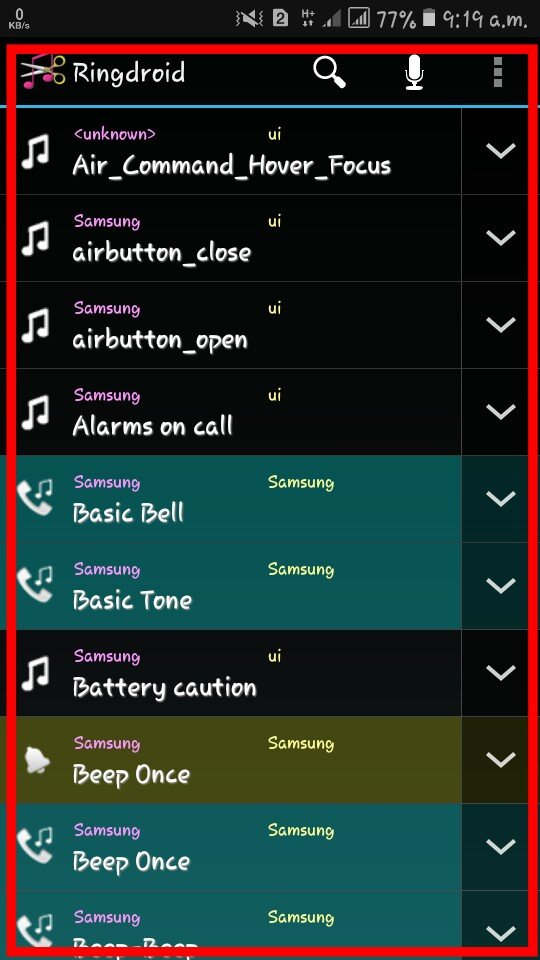
Quanto sopra sono i tuoi dispositivi.
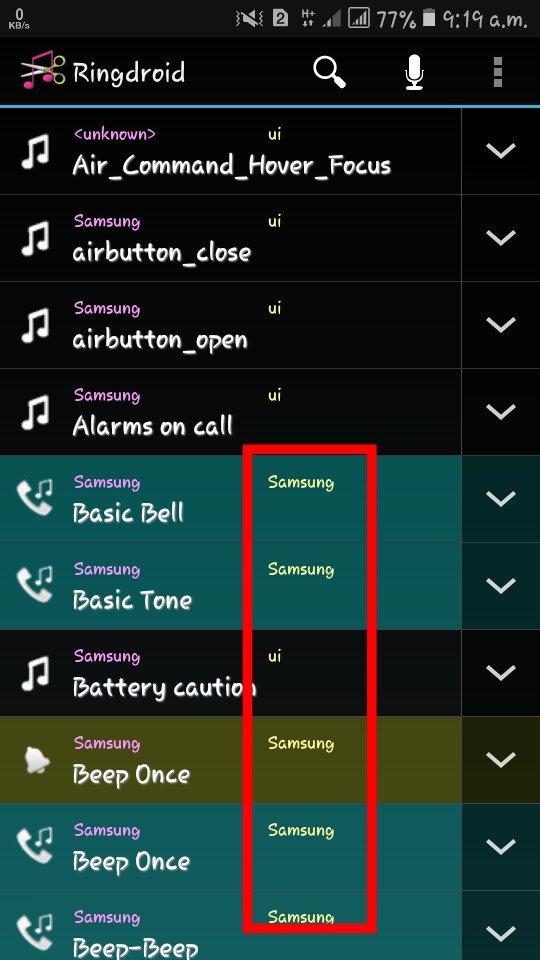
E le seguenti sono la scheda SD.
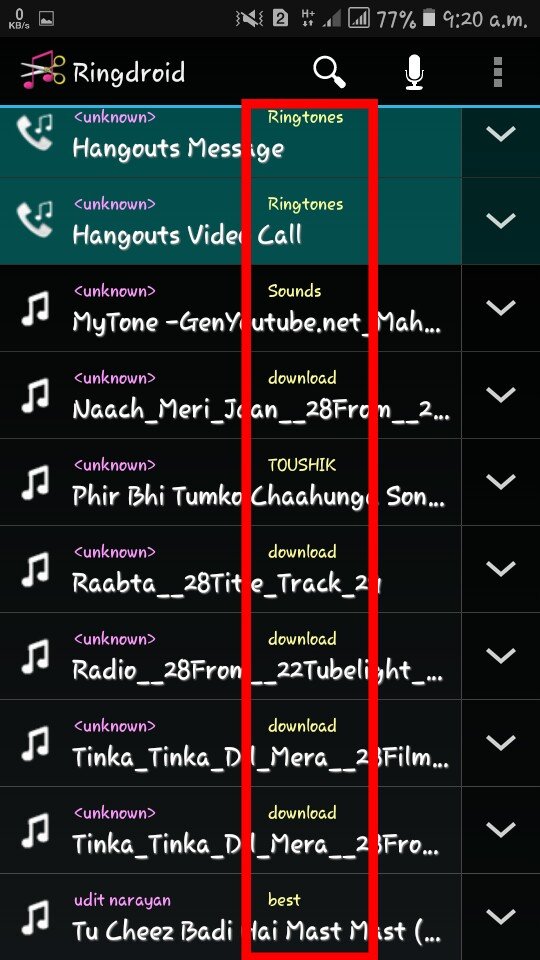
Dopo aver selezionato uno dei file musicali, viene aperto in un editor molto semplice. Questo editor consente di selezionare i punti di inizio e di fine della suoneria. Fai clic sulla direzione rossa sotto aprendo la tua musica.
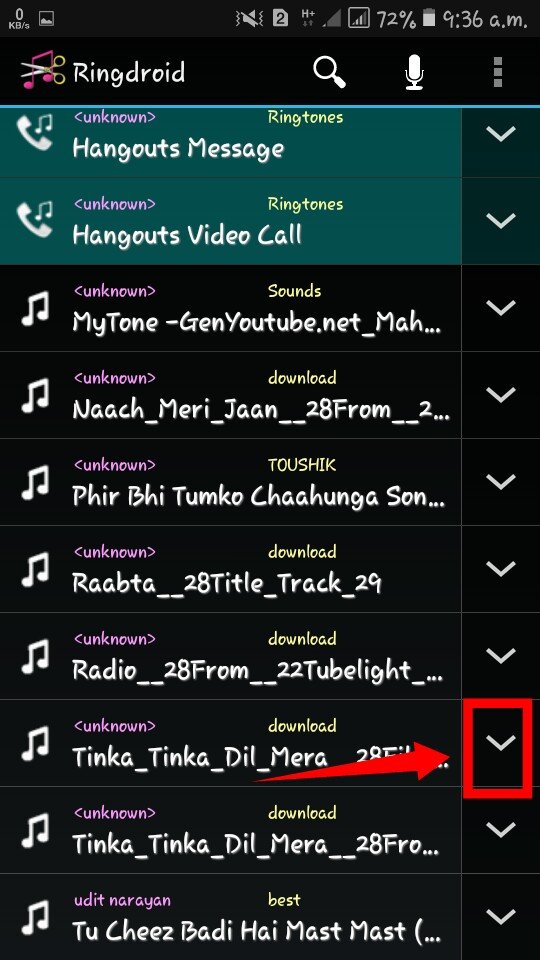
Fare clic sul pulsante Modifica. È possibile eliminare la canzone, si dovrà fare clic sul pulsante Elimina.
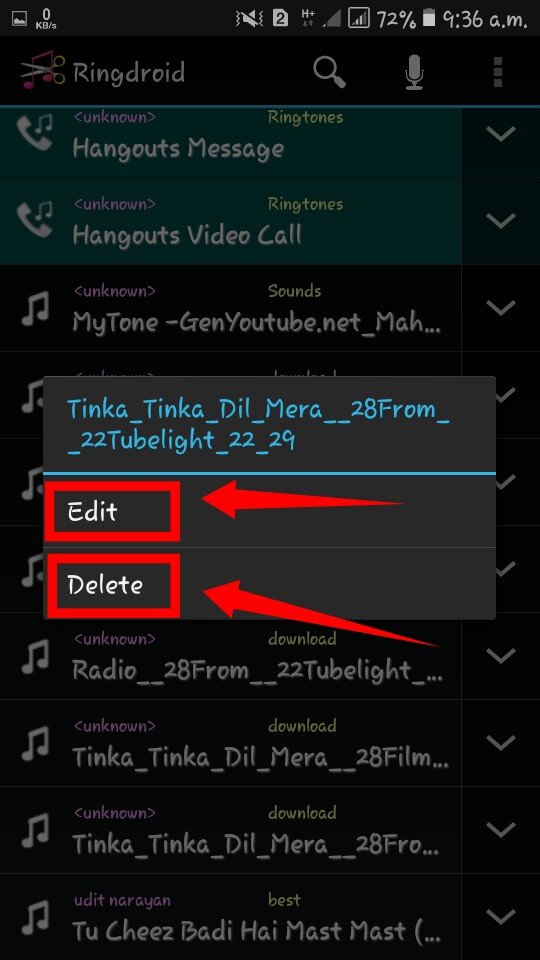
E aspetta un po’.
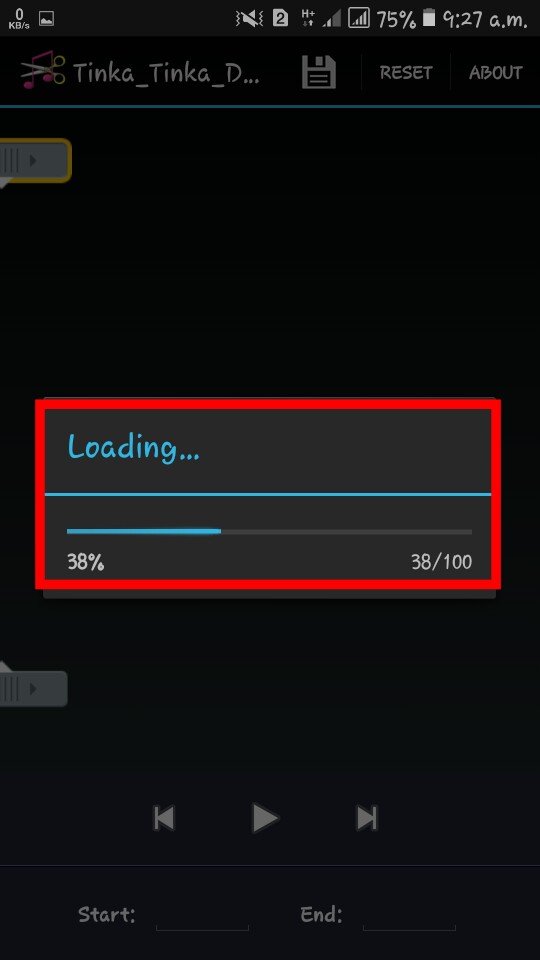
Questo è il tuo punto di partenza.
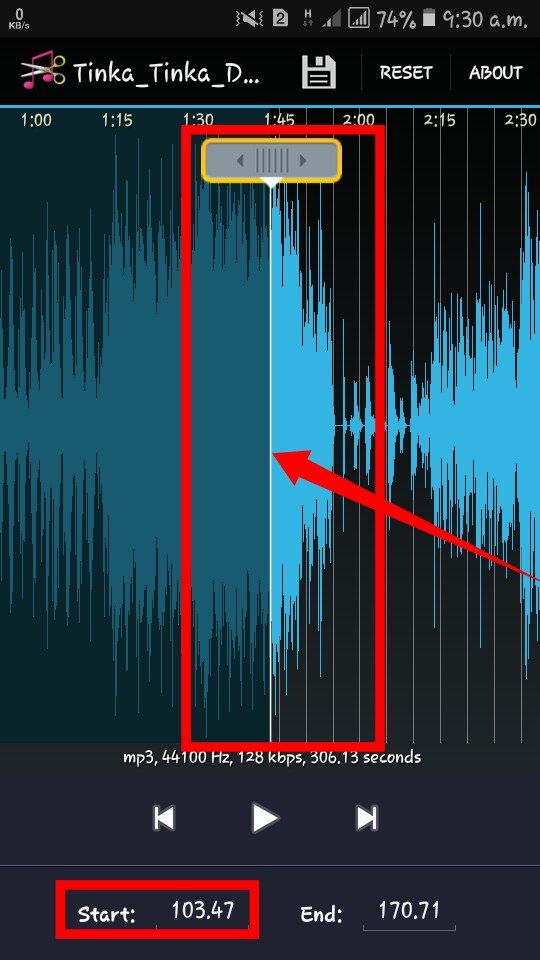
Questo è il tuo punto finale della musica.
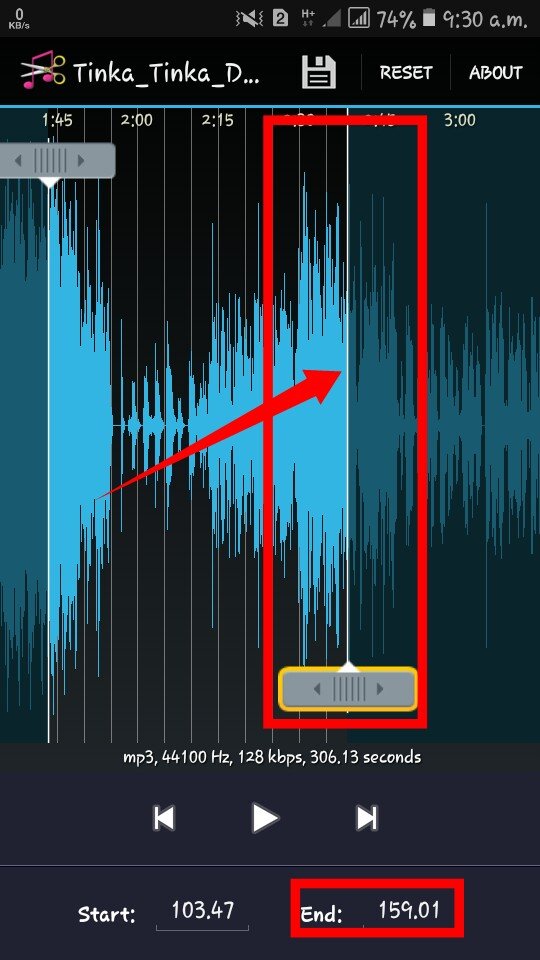
Questo è il tuo punto di musica.
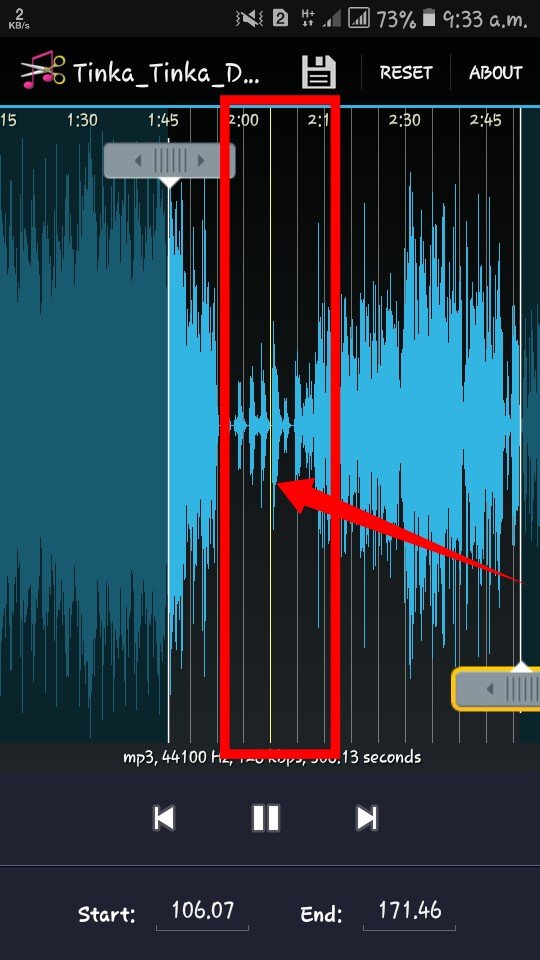
Una volta selezionato il momento emozionante della canzone, fare clic sull’icona Salva.
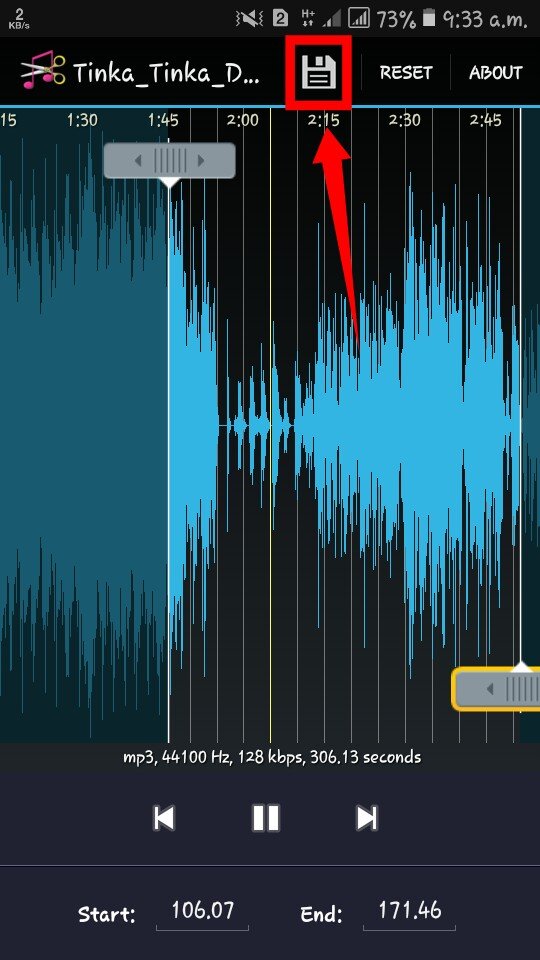
Questa è la tua pagina Salva con nome. Fare clic sulla direzione della freccia.
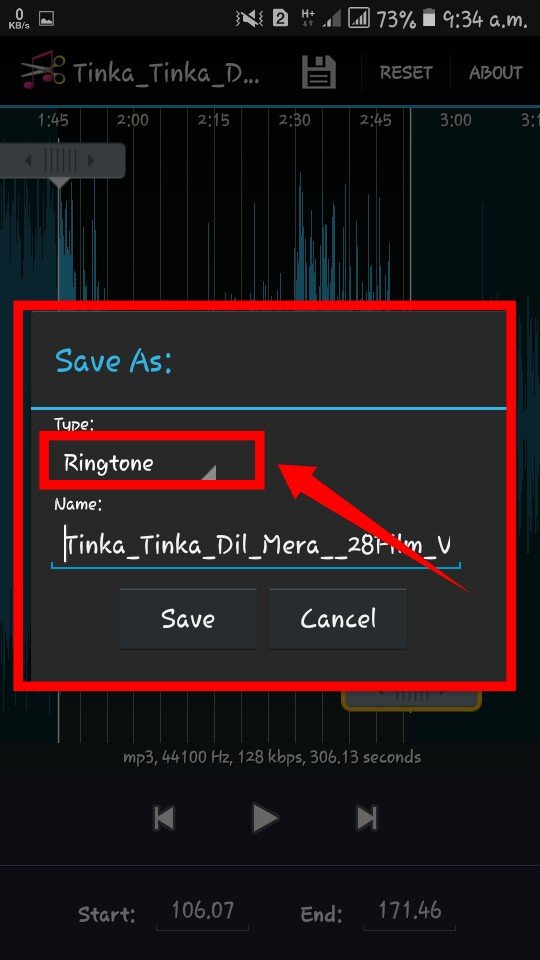
Quindi apri questa pagina.
È possibile salvare come molti file qui Musica, Allarme, Notifica e Rington.L’ho salvato nelle suonerie.
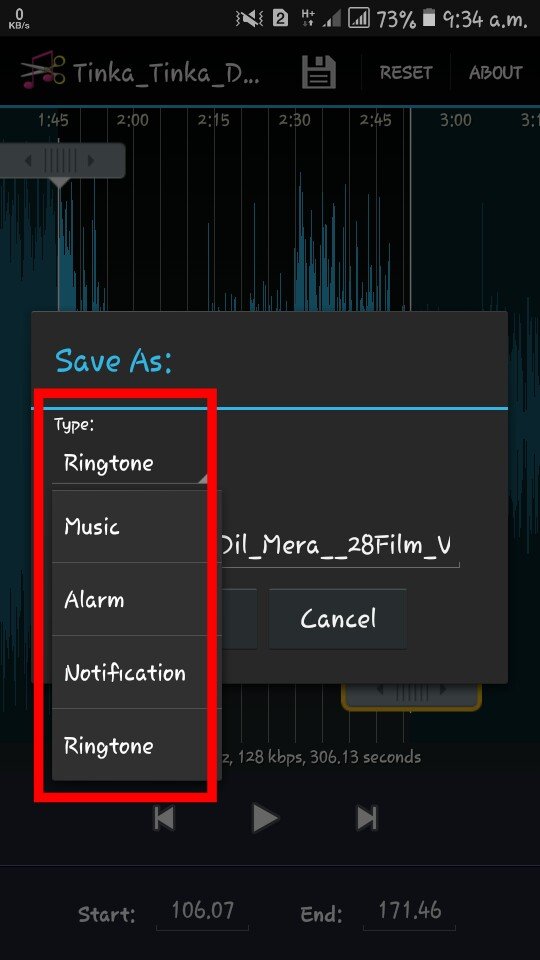
Una volta digitato il nome della suoneria, fare clic su Salva.
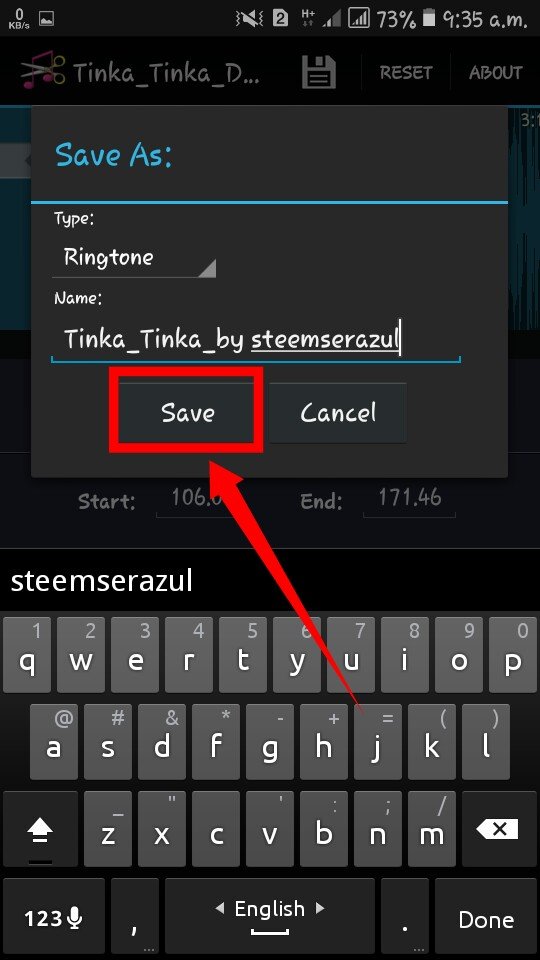
Ci vorrà un po ‘ per salvare.
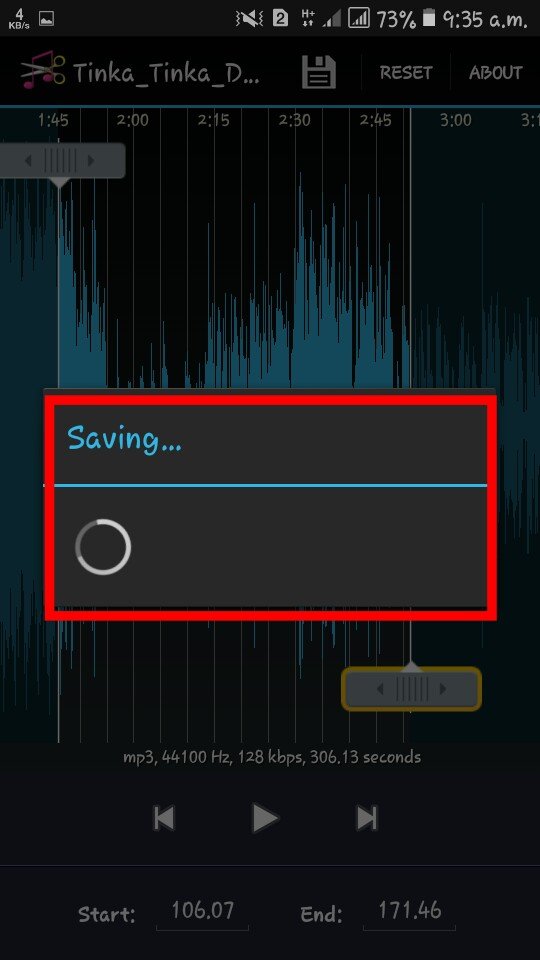
Dopo aver salvato, apparirà una pagina del genere, dove vedrai alcune opzioni Rendere predefinite, Assegnare a Contact e Chiudere. Facendo clic su Default salverà il dispositivo come suoneria predefinita.Facendo clic su Assegna al contatto suonerà qualche chiamata.
Facendo clic su Chiudi si chiude la pagina.
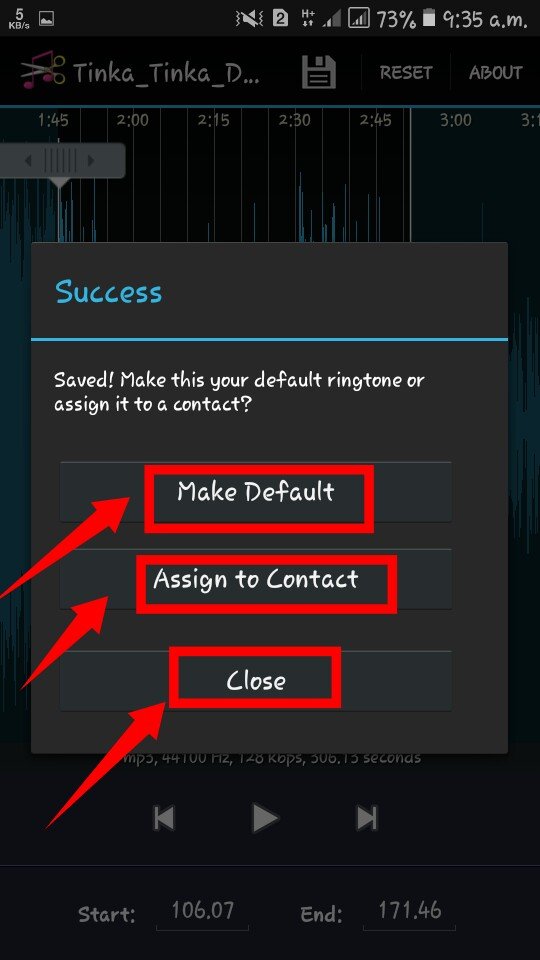
Questo ti permette di registrare la tua voce.Fare clic sull’icona del microfono.
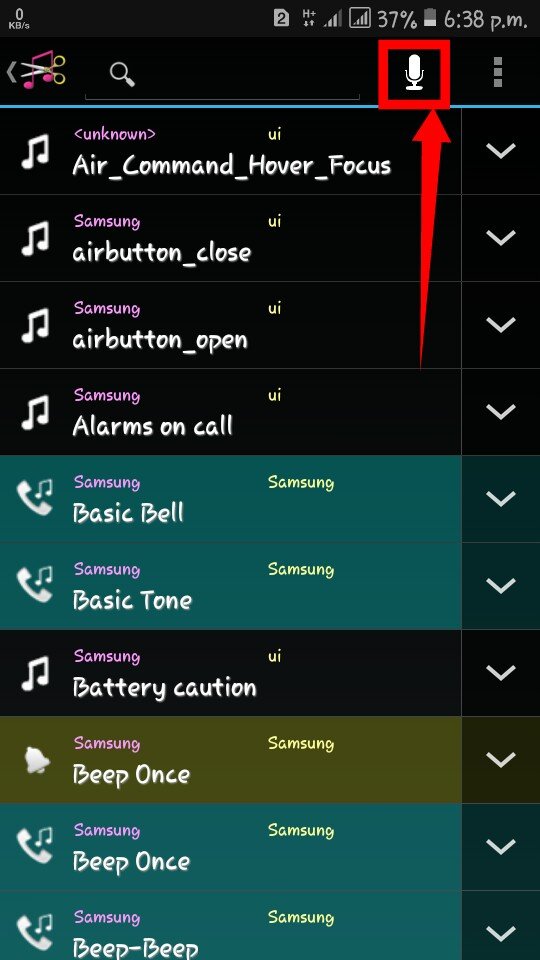
Quindi si aprirà la pagina di registrazione.Ora la tua voce viene registrata.Facendo clic sul pulsante Stop salva la tua voce. Ora puoi modificare questo record.
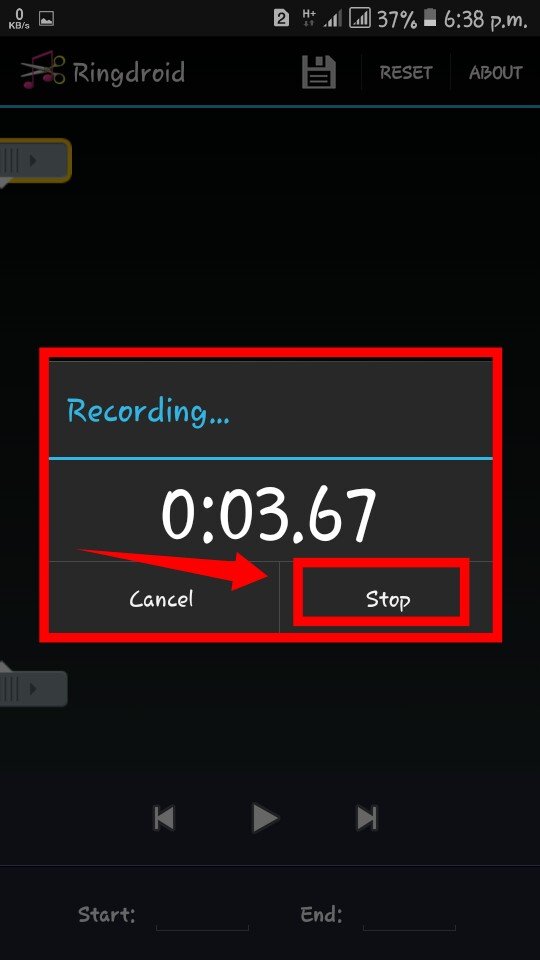
Da qui è possibile cercare il file del brano. Per lui, il nome della canzone deve essere scritto qui.
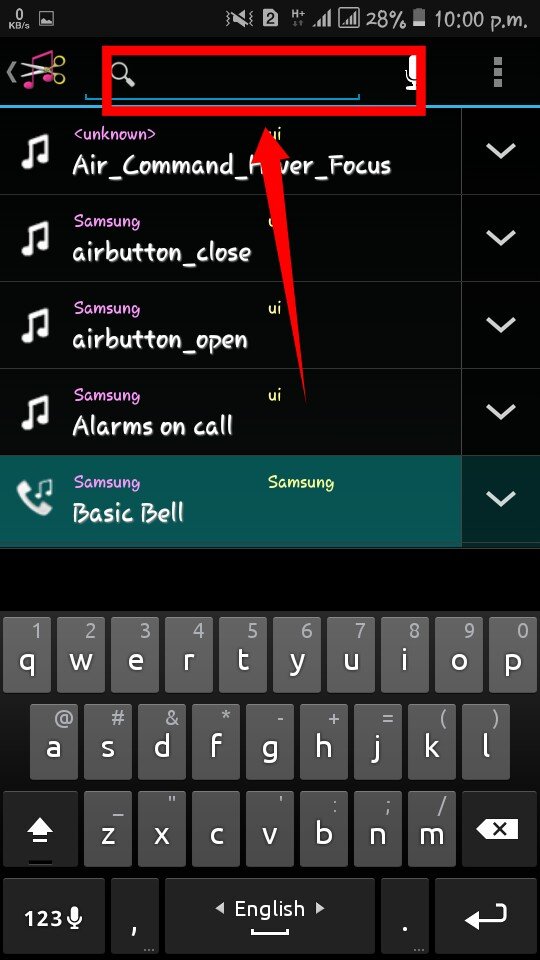
Questo è tutto. Il tutorial è completo. Ora puoi modificare la tua musica.
Leave a Reply